
🟦Photoshop🟥Illustrator🟧PowerPoint テキストにスタイルをかけたファイルを大量生産
テキストファイルやCSVファイルなどから自動的にレイアウトされたファイルを作りたい。
1.🟦Photoshop
テキストファイルやCSVファイルから文字をインポートできました。画像の差し替えとかもできるようです。
この2つのサイトはすごくわかりやすい解説でした。
お約束!
難点、自動で文字を入れてくれて変数のデータセットで確認はできるのですが・・・・願わくばデータセットをレイヤーに吐き出す機能があるとめちゃくちゃ嬉。
良い点、アドビの動画編集ソフトはPhotoshopファイルをそのまま読めるので編集ソフトからPhotoshopを読み出して細かい修正が可能です。
◉まとめ 動画で使うならPhotoshop
2.🟥Illustrator
テキストのインポートはPhotoshopと同じような感じで入ります。名刺など印刷に出す場合は断然Illustratorでしょう!
同じ人が書いてると思うのですが・・・上は悩みの課程と参考サイトがあつのでお勧めです。そんなこと関係ないひとは下のサイトがまとまっていました。
印刷はCMYKとか色問題もあるしやはりIllustratorが強い感じです。
◉まとめ 印刷で使うならIllustrator
3.🟧PowerPoint
テキストファイルではなく、Wordでカテゴリーをつけてインポートすると大きく2つのエリアでの表示がとても簡単にできます。
まさかの本家サイト・・・・
お約束ですがPowerPointは印刷用のソフトではないので配色のCMYKが扱えません。RGBでの作成になるので、モニターやTVなら問題ありませんが、印刷すると色味が変わることがあります。
さて、PowerPointはillustratorやPhotoshopのように擬似的な場所にデータを作るのではなく、実際のスライドとして読み込みますので、ソフト上で編集できるのが最大の利点ではないかと思います。また、スライド書き出しという形で画像ファイルを簡単に書き出せますので、イレギュラーな作業なく通常使用の延長線上で作業をできるのがとても便利と思いました。
難点、一個だけ・・・慣れなんでしょうけど、出来たファイルに効果をかけるのはテーマとバリエーションというとこなんですが、最近のパワポはデザインアイディアがとても良い!ただ・・・後から一括で好きなデザインアイディアを取り扱えないんですよね・・、複製してつかうとか、デザインアイディアとして表示されたモノをつかうとか、これならテキスト自動でインポートした意味がない・・・
ここでけなんとかなれば非常に使いやすいです。
上記のことを力業で解決するには、好きなデザインを一度画像として出力して、その上でマスタースライドに背景として配置してしまう。これしかないように思えます。※色が変えられないのがパワポっぽくないよね背景だと・・・
もしくはデザインを根性で再現してしまうか。これも時間かかりそう。テンプレをつくるのが大変そう。
でも、ソフトは慣れかもね。
◉まとめ パワポの癖を解決できるならソフト上での編集が出来るので一番作業しやすい。
ただ、癖が・・・・結局はadobeになるのかしら・・・・・
マスタースライドで作成した効果が反映されない場合は個別に設定したスライドの効果が反映している場合があるので、ホームのレイアウトリセットで直る場合があります。
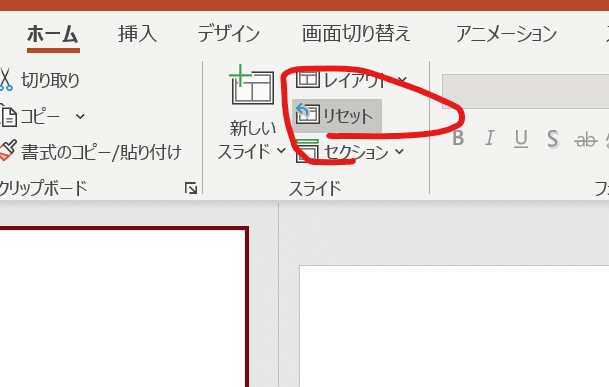
この記事が気に入ったらサポートをしてみませんか?
